
Lesley Fowler
0
4477
935
Android'de Spotify kullanımınız, çalma listeleri ve radyo istasyonlarını yüklemekten biraz daha fazlasını içeriyorsa, uygulamanın yapabileceği diğer harika şeylerden bazılarını kaçırıyorsunuzdur..
Süper şarjlı aramadan navigasyon yazılımınızla entegrasyona kadar Spotify, bilmeyebileceğiniz ancak gerçekten kullanmaya başlayabileceğiniz bir sürü ek özellik içerir. İşte bizim en iyilerimiz.
1. Gelişmiş Aramalar
Spotify uygulamasındaki arama operatörlerini kullanarak dinlemek istediğiniz müziğe gerçekten göz atabilirsiniz. Arama sonuçlarınızı belirli sanatçılar, albümler, yıllar veya türlerle sınırlayabilir veya yalnızca yeni sürümleri görebilirsiniz..
Kullanmak isteyeceğiniz operatörlerden bazıları şunlardır:
- sanatçı adı] - Yalnızca sanatçının sonuçlarına bakın (örneğin, sanatçı:”David Bowie”).
- track: [ad] - Sadece bu başlığa sahip parçaları izleyin (örneğin, parça: kahramanlar).
- Albüm: [ad] - Yalnızca bu başlığa sahip albümleri görün (ör. Albüm:”istasyondan istasyona”).
- yıl: [yıl] veya yıl: [yıl yıllık] - Yalnızca o yıldan veya yıllardan gelen sürümlere bakın (örneğin yıl: 1974 veya yıl: 1972-1978).
- VE, VEYA, veya DEĞİL - İkisini birden içeren ya da hariç tutan sonuçları görün (örneğin, bowie AND kraliçesi).
- Etiket: Yeni - Yeni sürümlere bakın.
- Tür: Alternatif - Yalnızca belirli bir türle etiketlenmiş sonuçları görün.
- Daha da spesifik sonuçlar için yapabilecekleriniz birkaç operatörü birleştir tek bir aramada (örneğin, sanatçı:”David Bowie” yıl: 1970-2016 NOT yıl: 1981-2010).
Bir kaydı yayınlayan etiket gibi bir kaç tane daha var. Tam liste için Spotify web sitesine bakın..
2. GPS Entegrasyonu
Telefonunuzu GPS navigasyon için kullanıyorsanız Smartphone vs Sat Nav: Özel bir GPS Cihazı mı almalısınız? Smartphone vs Sat Nav: Özel bir GPS Cihazı mı almalısınız? Özel bir araç içi oturdu nav veya dış mekan kullanımı için bir el GPS'i satın almak için hala iyi bir neden var mı? Ayrıca arabada Spotify'ı dinlerseniz, iki uygulama arasında geçiş yapmanız gerektiğinde ne kadar garip olduğunu bilirsiniz..
Spotify'ın Google'a ait Waze navigasyon uygulaması Waze'e ve Google Haritalar'a entegrasyonu: Hangisi Daha Hızlı Gezinti? Google Haritalar ile Gezinecek: Hangi Uygulamanın Evde Daha Hızlı Gezineceğini Waze ve Google Maps hem sağlam navigasyon uygulamaları, hem de en iyisi hangisi? ? Bununla ilgilenir. İki birlikte sorunsuz çalışır. Waze'i ön plan uygulamanız olarak tutabilir ve ekranın üst kısmına yerleştirilmiş Spotify müzik kontrollerini alabilirsiniz. Veya Spotify'ı ön planda tutun ve kaplamadaki Waze'den bir sonraki sıranızı görün.
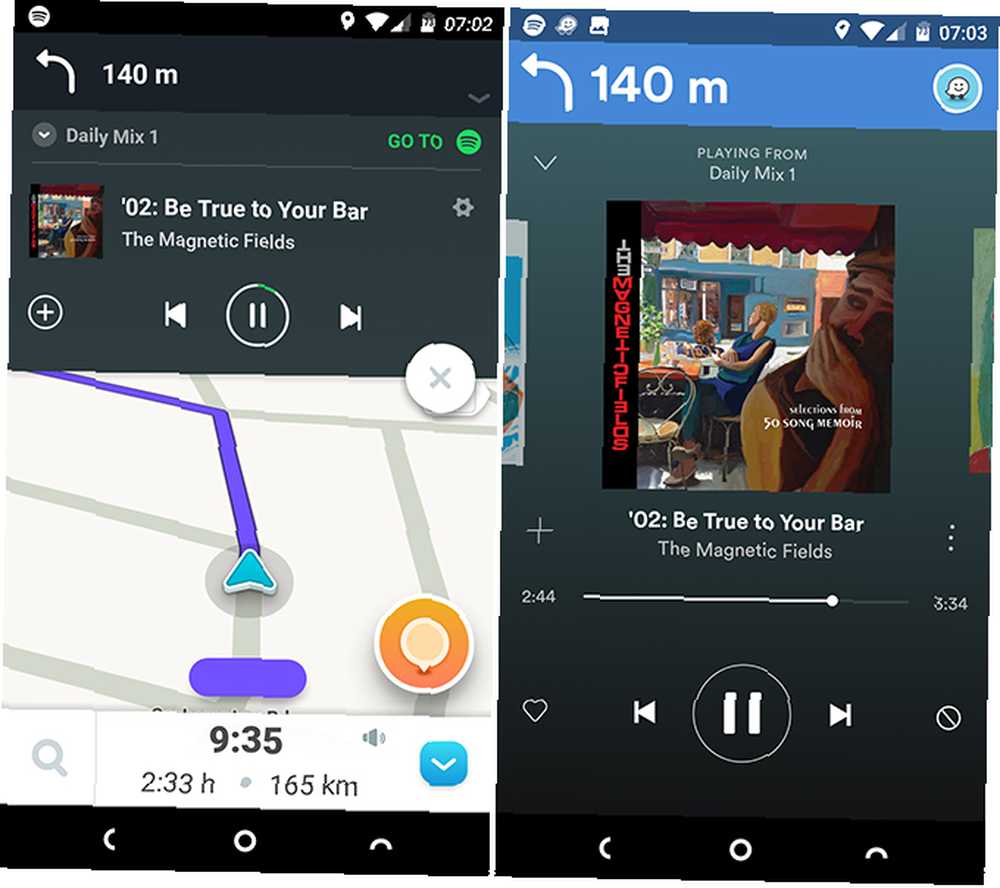
Çok basit ve neredeyse hiçbir kurulum veya yapılandırma gerektirmiyor. Spotify ayarlarında özelliği etkinleştirin, Waze'i yükleyin ve gitmeniz iyi olur.
3. Koşu
Spotify Running birkaç yıl önce bazı hayranlarıyla duyuruldu, bu yüzden uygulamada çok iyi gizlenmiş olması şaşırtıcı..
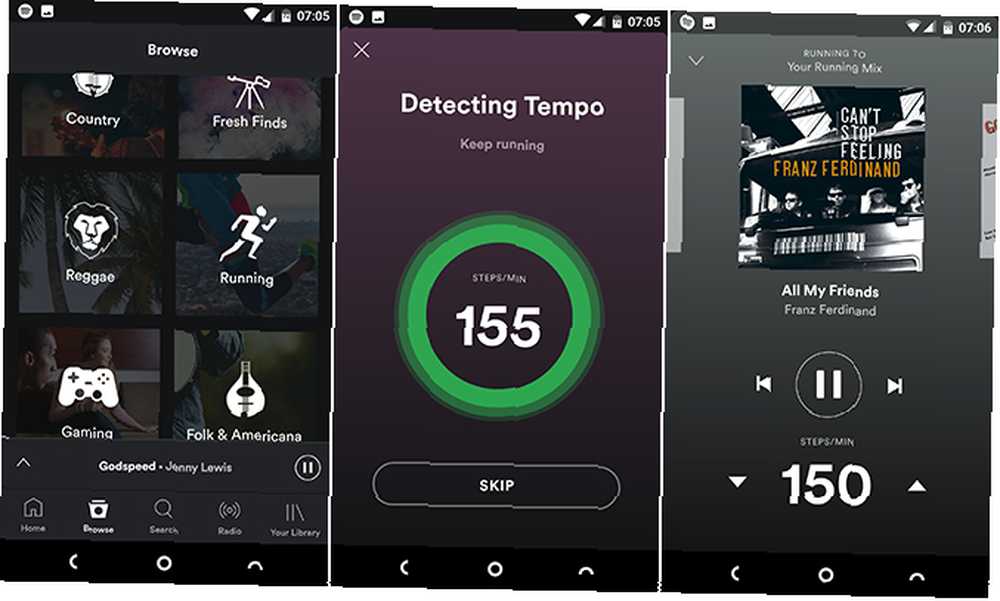
Bu özellik, bir dizi dinamik çalma listesi sunar - kendi favorilerinizden toplanmış ya da toplanmış olanlar Spotify Yapma Nasıl Müzik Keyfi Yapacaksınız Spotify Yapma Nasıl Müzik Keyfi Yapacağınız Bu makalede, Spotify'ın alması için beş ipucu vereceğiz seni daha iyi tanimak icin. Bunlar, Spotify'ın algoritmalarının kişisel zevklerinize daha uygun müzikler önermesini sağlamalıdır. - günlük çalışmanızda size eşlik etmek. Zekice bit, uygulamanın ne kadar hızlı çalıştığınızı ölçmek için telefonunuzun sensörlerini kullanmasıdır. Daha sonra eşleşecek tempo ile melodileri seçer. Çalıştır'ı kullanmak için, Gözat> Çalma listeleri> Koşu sonra bir oynatma listesi seçin.
4. Arayüz Kısayolları
Spotify uygulamasında yolunuzu bulmak o kadar da zor değil, ancak sizi daha da hızlı bir yere götürebilen birkaç gizli kısayol var..
- Ara düğmesine iki kez dokunarak Alt çubukta sadece Arama ekranını açmakla kalmaz, klavyenizi de başlatır..
- Şimdi Yürütülüyor ekranında, şarkı adına dokunun doğrudan üzerinde bulunduğu albüme atlamak için.
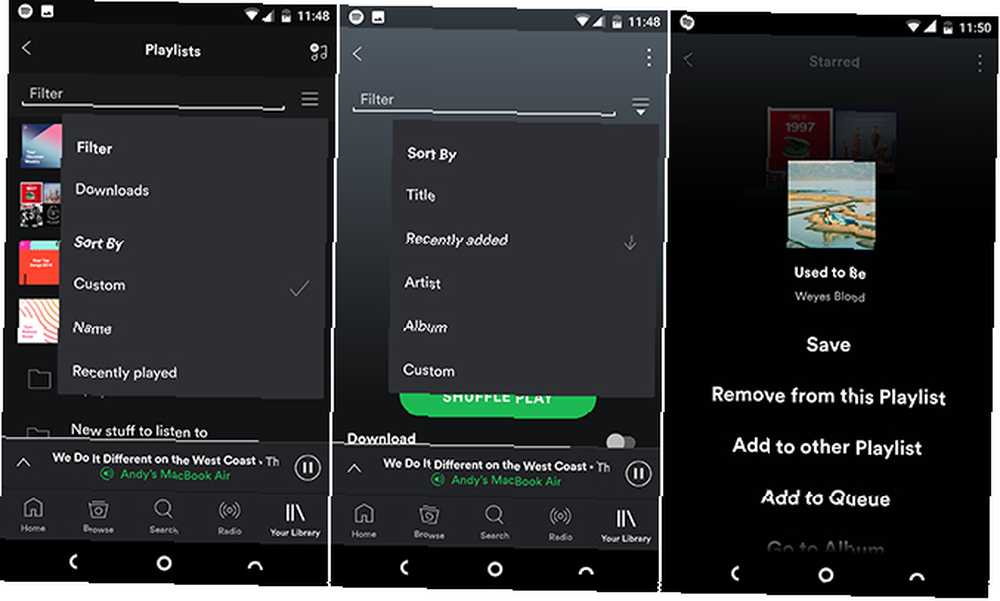
- Çalma Listesi veya Müziğiniz ekranında aşağı doğru kaydırın Çeşitli filtreleme seçeneklerini görmek için Bunlar, yalnızca çevrimdışı kullanım için indirdiğiniz oynatma listelerini görebilmeyi içerir.
- Bir oynatma listesindeki aynı kaydırma hareketi parçaları sıralamanızı sağlar.
Ve uzun basış hemen hemen her yerde desteklenir. Üç noktadan küçük noktaya tam olarak dokunmaya çalışmak yerine, bir dizi seçeneğin görünmesi için herhangi bir parçaya uzun dokunun.
5. Şarkı Sözleri
Yazma sırasında, Android Spotify uygulamasında şarkı sözleri için tam bir dahili destek bulunmuyor. Birkaç seçkin parça ve albüm için Genius servisinden sözler ve önemsiz şeyler veriyor. denilen Şarkı Sözleri, albüm sanatının en üstünde, Çalınan ekranında, kullanılabilir olduğunda görüntülenir.
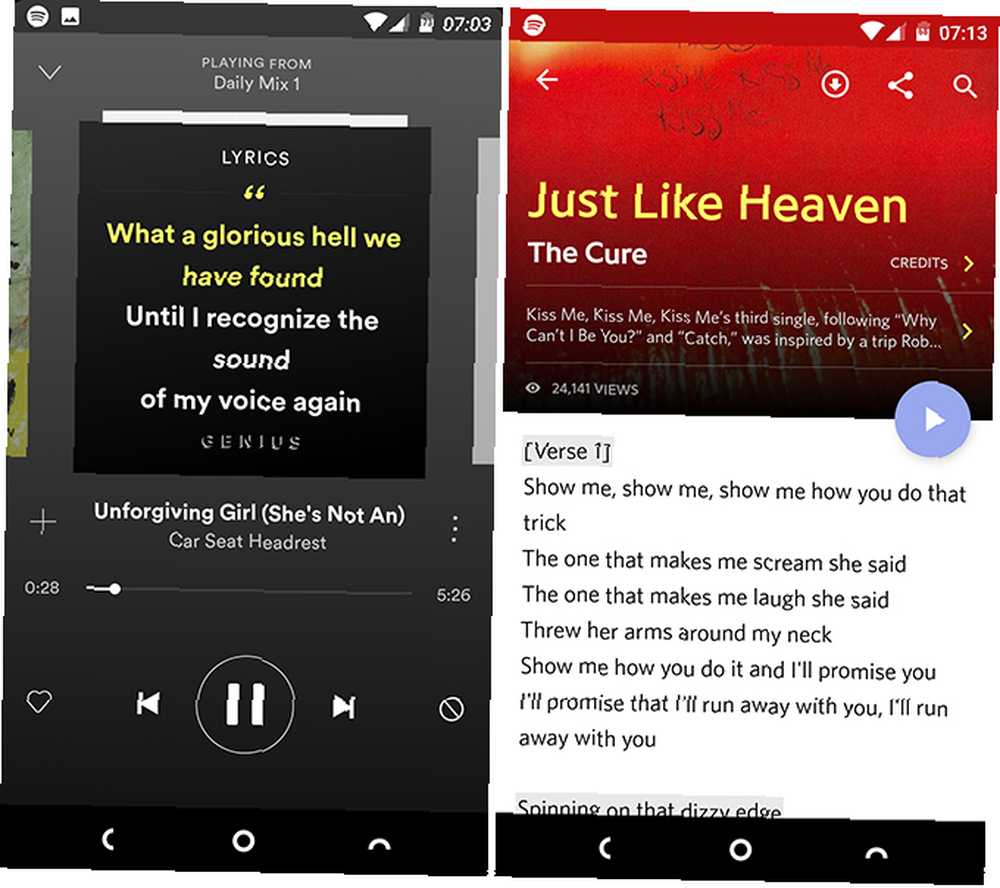
Genius uygulamasını Google Play Store'dan yüklemek daha iyi bir çözümdür. Bunu, hangi parçanın çaldığını otomatik olarak tespit etmek ve sizin için şarkı sözlerini görüntülemek için ayarlayabilirsiniz. Aynı şeyi yapan Musixmatch'a da bakın. Her iki uygulama da ücretsiz.
6. Podcast'ler
Android için çok sayıda mükemmel podcast uygulaması var Android için 8 en iyi Podcast Çalar Android için 8 en iyi Podcast Çalar Android telefonunuzda veya tabletinizde podcast dinlemek ister misiniz? Hangi uygulamaları kullanacağınızı size gösterelim. ve ciddi podcast meraklıları için hepsini Spotify'a tavsiye ediyoruz.
Ancak sıradan dinleyiciler için Spotify bir zevk veriyor. Başka bir yerde bulacağınız kadar kapsamlı değilse, seçim iyi. Ve hepsi aynı uygulamaya yerleştirilmiş müzik ve podcast'lere sahip olmanın bazı kolaylıkları var..
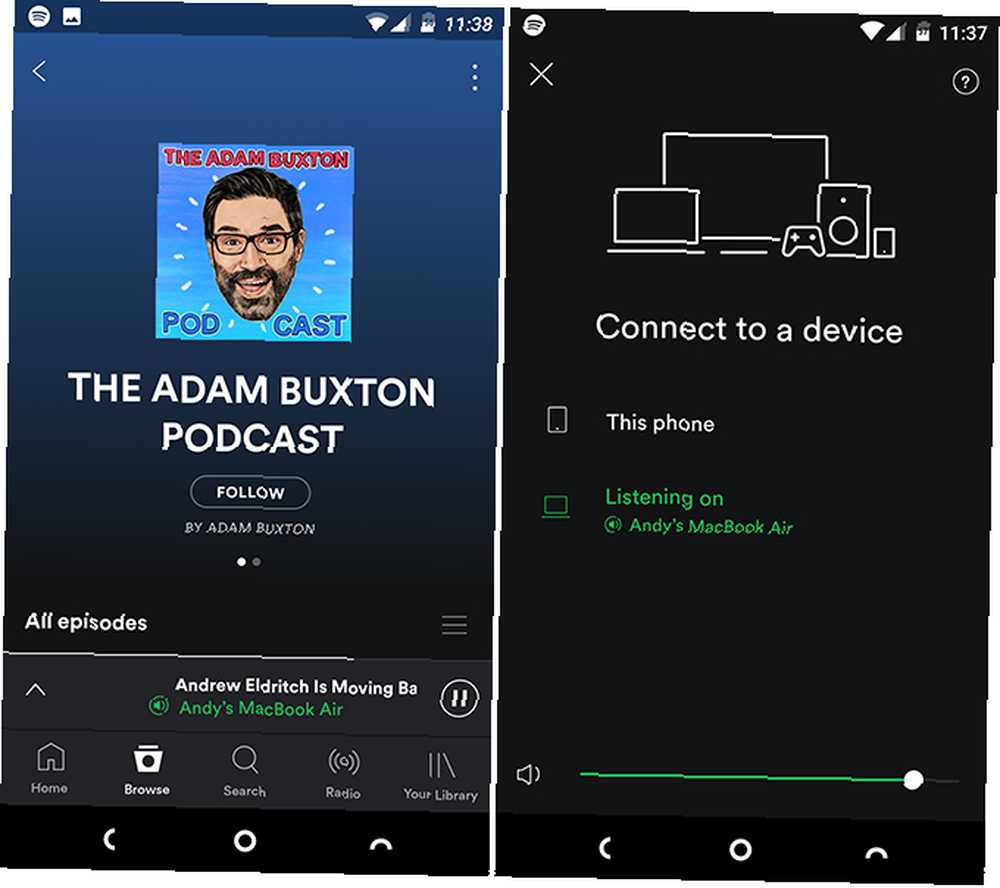
Android uygulaması, normalde yapamayacağınız masaüstü uygulamasında podcast'leri dinlemek için de kullanılabilir. Telefonunuza bir gösteri yükleyin, ardından Bir cihaza bağlan düğmesine basın ve bilgisayarınızı seçin (Spotify'ın yüklü ve o makinede de çalışıyor olması gerekir).
7. Uzaktan Kumanda
Bir cihaza bağlan Şu An Çalınan ekranında bulduğunuz seçenek, Spotify uygulamanızı başka bir cihazın uzaktan kumandasına dönüştürmek için de kullanılabilir..
Spotify'ı PC, TV veya PS4 gibi başka bir cihazda dinlerken, uygulamayı telefonunuzda açık tutmalısınız. Daha sonra hangi parçanın çalındığını görmek, ileri ve geri atlamak ve yeni çalma listelerini sıralamak için uygulamayı kullanabilirsiniz..
8. Otomatik oynatma
On milyonlarca parçanın yayınlanmasıyla, çalma listenizin sonuna geldiğiniz için müziğinizin durması için hiçbir neden yoktur..
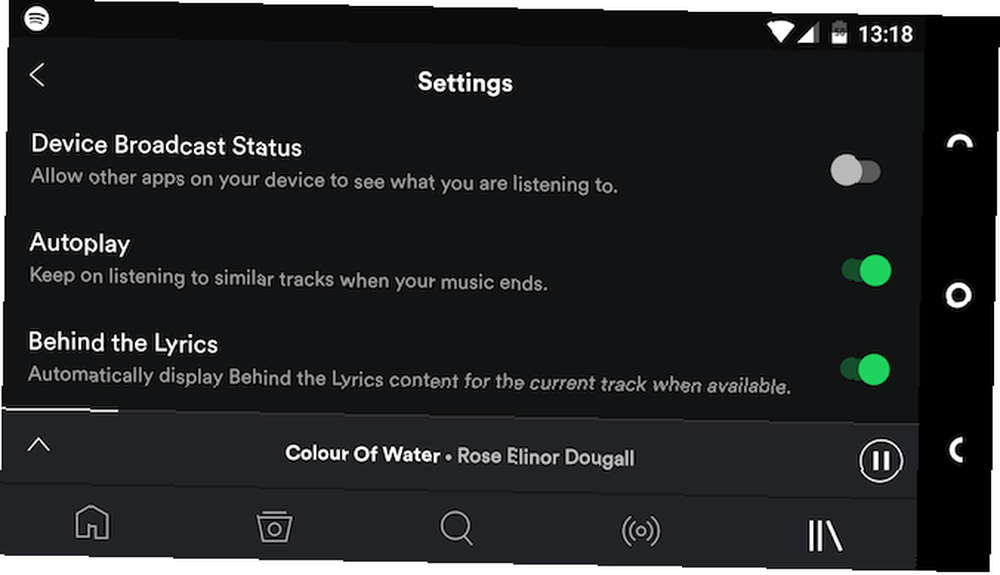
Autoplay'in öncülü budur. Çalma listenizdeki son şarkı sona erdiğinde, siz onu durdurmaya karar verinceye kadar, benzer müzik türlerini çalmaya devam eder. Otomatik oynatma varsayılan olarak etkin olmalıdır, ancak değilse, açmak için Ayarlar'a gidin.
9. Ses Ayarları
Birçok kişi bir uygulamanın varsayılan kurulumuna sadık kalır, ancak Spotify'ın dinleme deneyiminizi geliştirebilecek birkaç seçeneği var. Hepsi Ayarlar'da bulunur ve bakılacak ilk kişi Geçişli.

Oynatma altında bulunan Crossfade, mevcut parçayı yok eder ve bir sonrakini alır ve varsayılan olarak devre dışı bırakılır. Şarkılar arasındaki sessizliği azaltmak için onu etkinleştirin ve birkaç saniyeye ayarlayın. Bir partide sürekli bir karışım için 10 veya 12 saniyeden daha uzun bir çapraz geçiş süresi ayarlayın.
Bunun hemen altında Hacmi normalleştirmek. Bu, varsayılan olarak açık olmalıdır ve tavsiye edilir. Normalize etmek tüm parçaları yaklaşık aynı ses seviyesinde çalar..
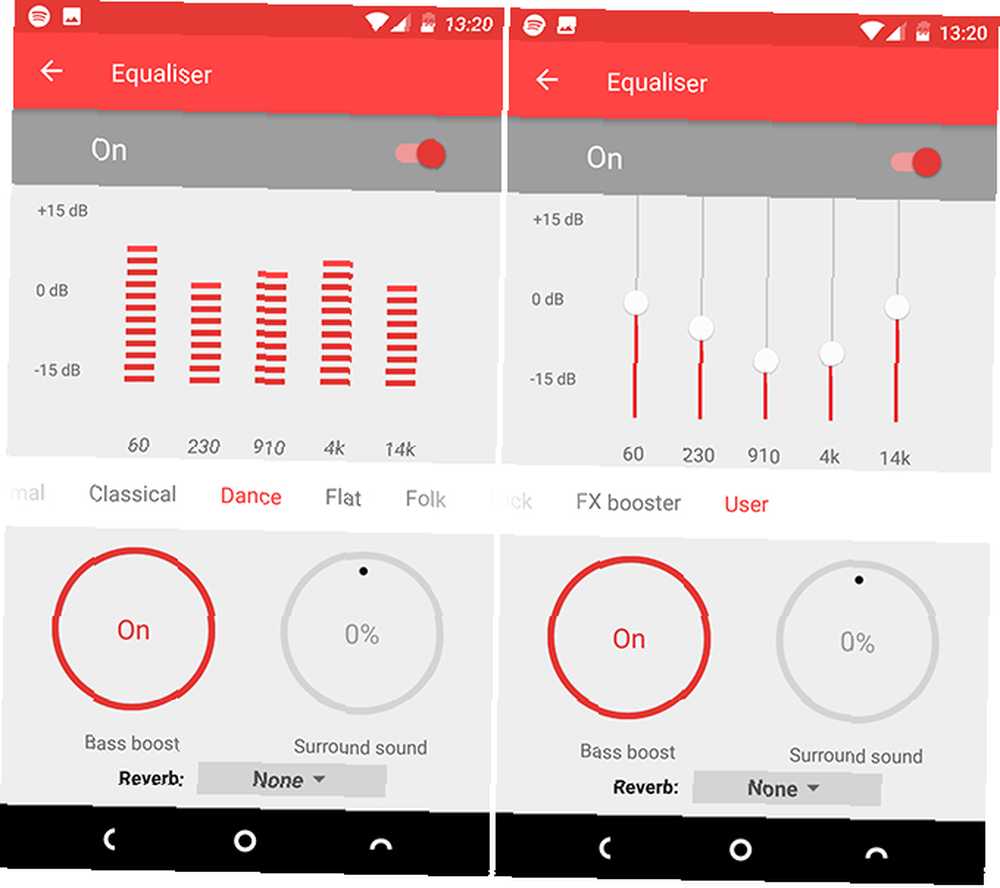
Son olarak, ekranın altına doğru ekolayzır. Buna dokunmak yeni bir panel açar ve ses çıkışını ayarlamanıza olanak tanır Sesi Yükseltmek için En İyi 4 Android Equalizer Uygulaması Sesi Yükseltmek için En İyi 4 Android Equalizer Uygulaması Android cihazınızdaki şarkıları veya podcast'leri dinliyor olsanız da Bu harika ekolayzır uygulamaları. Tercih ettiğiniz stile uygun.
Pro İpucu: Bir ekolayzır kullanırken, kaydırıcıları yükseltmek yerine kaydırıcıları indirmeyi deneyin; bu, bozulmaya neden olabilir. Örneğin, bas ve tiz seviyesini arttırmak için sadece orta kademe seviyelerini düşürürsünüz.
10. Veri Kullanımını Azaltın
Dikkatli olmazsanız, Spotify telefonunuzun veri planını zaman kaybetmeden yiyebilir. Neyse ki, bunu önlemek için ince ayar yapabileceğiniz birkaç ayar var.
İlk önce, çevrimdışı dinlemek için müzik indirin. Bir çalma listesi veya albüm açın ve yanındaki kaydırıcıya dokunun. İndir. Ardından, yalnızca Ayarlar’a gidip uygulamayı uygulamaya sokarak indirilen müzik dinlemeyle kendinizi sınırlayın Çevrimdışı mod. İndirilen parçalara erişebilmek için tekrar devre dışı bırakmanız ve en az 30 günde bir bağlanmanız gerekir..
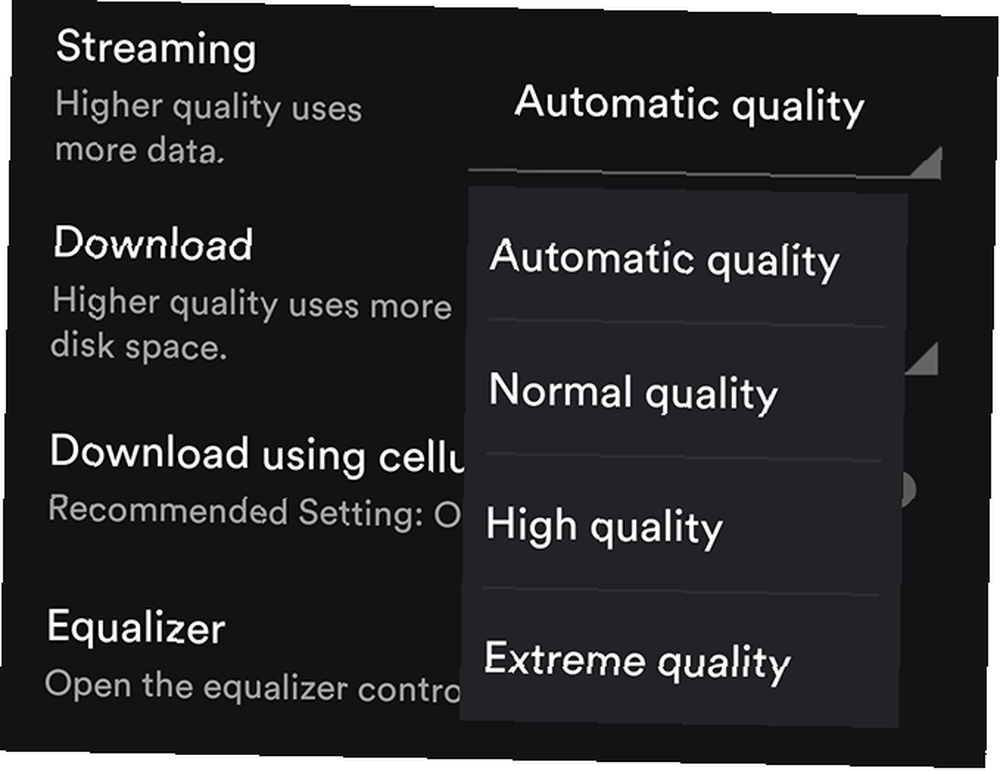
Akışı sürdürmek, ancak veri kullanımınızı en aza indirmek için Ayarlar> Müzik Kalitesi ve ayarla Akış kalitesi için Normal. Ayrıca şunu kontrol et. Hücresel kullanarak indir ayarlandı kapalı.
11. Sosyal Paylaşım
Spotify müzik zevkinizi paylaşmak için harika. Facebook ve müzik keşif servisi Last.fm için yerleşik destek var. Spotify hesabınızın bağlantısını kesmek istiyorsanız, bu arada, yalnızca masaüstü uygulaması aracılığıyla yapabilirsiniz.
Şu an dinlediklerinizi paylaşmak istemiyor musunuz? İçine gitmek Ayarlar ve seç Özel oturum.
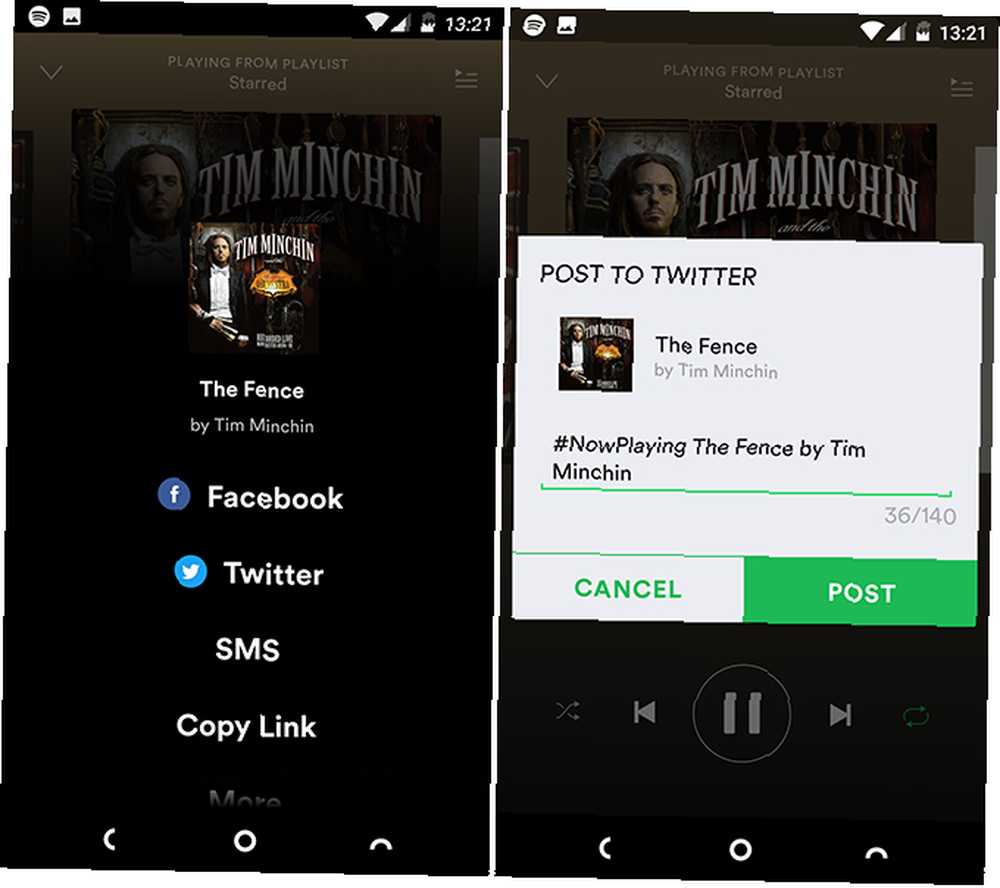
Ayrıca, dinlediklerinizi diğer çevrimiçi hizmetlere bir bağlantıyla manuel olarak paylaşmak da kolaydır. Bir parçanın veya albümün yanındaki üç nokta menü düğmesine dokunun ve Pay, sonra nerede ve nasıl paylaşmak istediğinizi seçin. Facebook ya da Twitter'da yayınlamak otomatik olarak ekler #Şimdi oynuyor.
En Sevdiğiniz Özellikler?
Spotify'da hemen belli olabileceğinden çok daha fazlası var. Az bilinen özelliklerden bazıları, uygulamanın hayatınızın hemen her bölümüne entegre olmasına yardımcı olur.
Spotify uygulamasında en sevdiğiniz özellikler nelerdir ve gelecekte eklenmiş görmek ister misiniz? Düşüncelerinizi paylaşmak için yorumlarda bize katılın.











